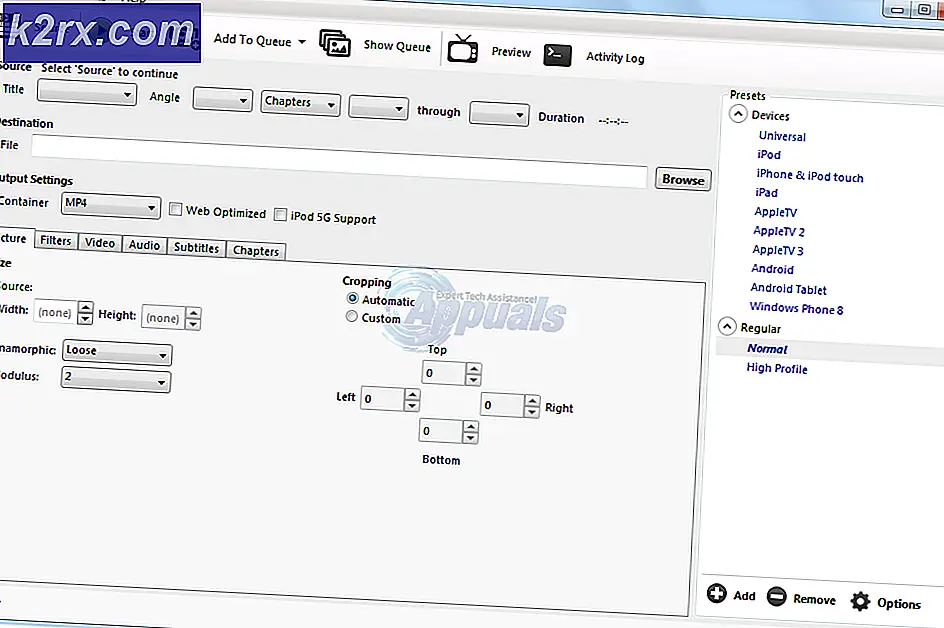Fix: Android-appen er ikke installeret
Flere brugere får "Appen er ikke installeret”På deres Android-telefon, når de forsøger at installere en applikation fra tredjepartswebsteder eller andre kilder snarere end Google Play Store. Nu sker denne fejl for det meste for applikationer som Kingoroot; som bruges til at rodfæste din enhed eller nogle Gameloft-spil. Denne fejl har ingen detaljer eller kode, der fortæller dig, hvad der forårsager problemet for appen, der ikke installeres, så brugerne har ingen idé om, hvad der forårsager det.
Hvad forårsager, at appen ikke er installeret i Android?
Efter at have undersøgt dette særlige problem fandt vi nogle mulige årsager, der kan forårsage denne fejl for flere brugere på deres telefon under installation af applikationen. Det meste af tiden kan dette problem skyldes følgende antal årsager:
Denne artikel giver dig flere fejlfindingsmetoder, som hjælper dig med at løse problemet. Nedenunder finder du en samling af metoder, som andre brugere i en lignende situation med succes har brugt til at løse problemet med appen ikke installeret.
Metode 1: Brug af flytilstand
Dette er den nemmeste metode ud af alt, fordi alt hvad du skal gøre er at bruge "Flytilstand" og installere applikationen. Hvad dette gør, er at suspendere alle de transmissionssignaler, som enheden forsøger at få fra tjenester.
- Rul ned på telefonens statuslinje på telefonens hovedskærm
- Vælg “Flytilstand”, Og tryk på“Tænde for”
- Gå nu og prøv at installere din applikation
- Under installationen kan der blive vist en meddelelse om “Blokeret af Play Protect”
- Udvid “detaljer”Med rullemenuen
- Tryk derefter på “Installer alligevel”
Metode 2: Google Play Protect
Når vi taler om Google-indstillinger i denne artikel, er det dybest set Googles sikkerhedsmulighed, som er en funktion, der holder trusler væk fra din telefon. Det scanner enheden dagligt for de applikationer, der kan være skadelige, og giver dig besked om at slette applikationen. Og hvis denne metode virker, kan det vise dig den skadelige app-underretning om den app, du lige har installeret.
- Gå ind i din “Google Play Butik”
- Tryk på “Menu-ikon”Øverst til venstre på skærmen eller bare berør det venstre hjørne og skift til højre
- Nu åben "Spil Protect”
- Deaktiver nu “Scan enhed for sikkerhedstrusler”
Vigtig: Sørg for at vende det tilbage PÅ som det var, efter at have tjekket denne metode
- Gå nu og prøv at installere din apk-fil
Metode 3: Brug af tredjepartsapplikation
Den apk-fil, du prøver at installere, kan have en standardindstilling, der ikke justeres med din telefon, og du kan ikke installere applikationen. Ved at bruge tredjeparts apk-editoren kan du ændre disse indstillinger og gøre det til et bedre match for din telefon uden problemer.
- Gå til "Google Play Butik”
- Hent "APK-editor”
- Når den er installeret, skal du åbne applikationen
- Klik nu på “Vælg en APK-fil”
- Find derefter apk-filen, som du vil installere, og vælg den
- Vælg "Almindelig redigering”I listen over redigeringer
- Du finder en mulighed der “Installer placering”
- Tryk på det og vælg “Kun internt”
- Gem det, og prøv nu at installere applikationen
Du kan muligvis se apk-editoren som Apk editor pro som ikke er gratis at downloade, medmindre du køber det. Så du kan bruge “ACMarked”Applikation, som kan hjælpe dig med at få applikationen med enhver version.
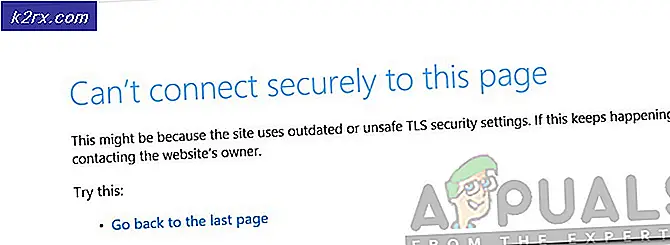
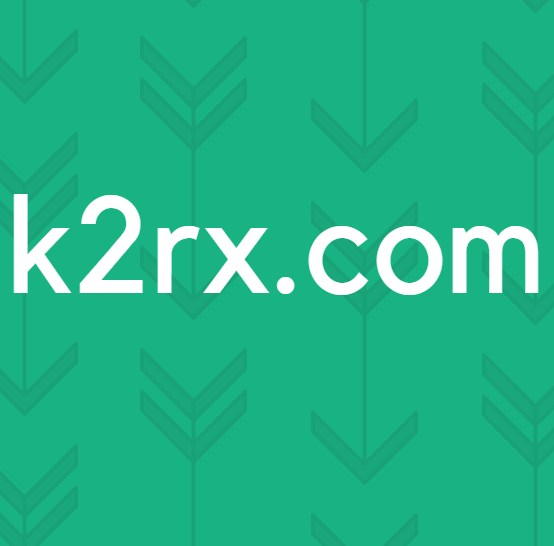
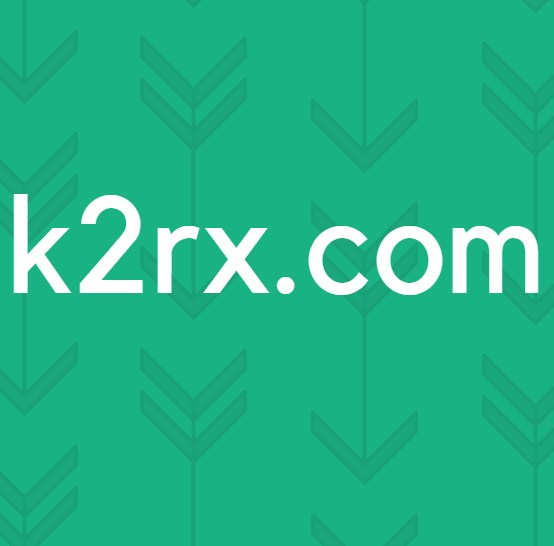

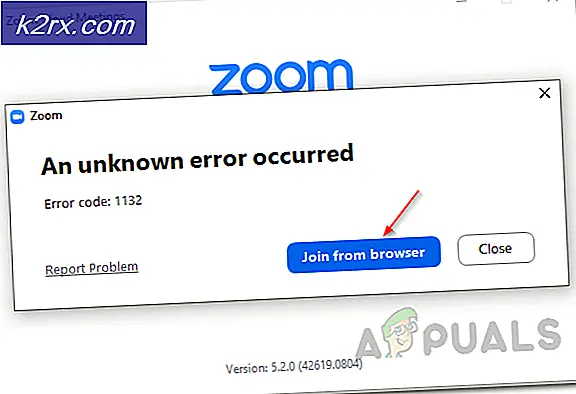
![[FAST] Påstand mislykkedes: Array_Count i Ark](http://k2rx.com/img/107029/fixed-assertion-failed-array-count-in-ark-107029.png)